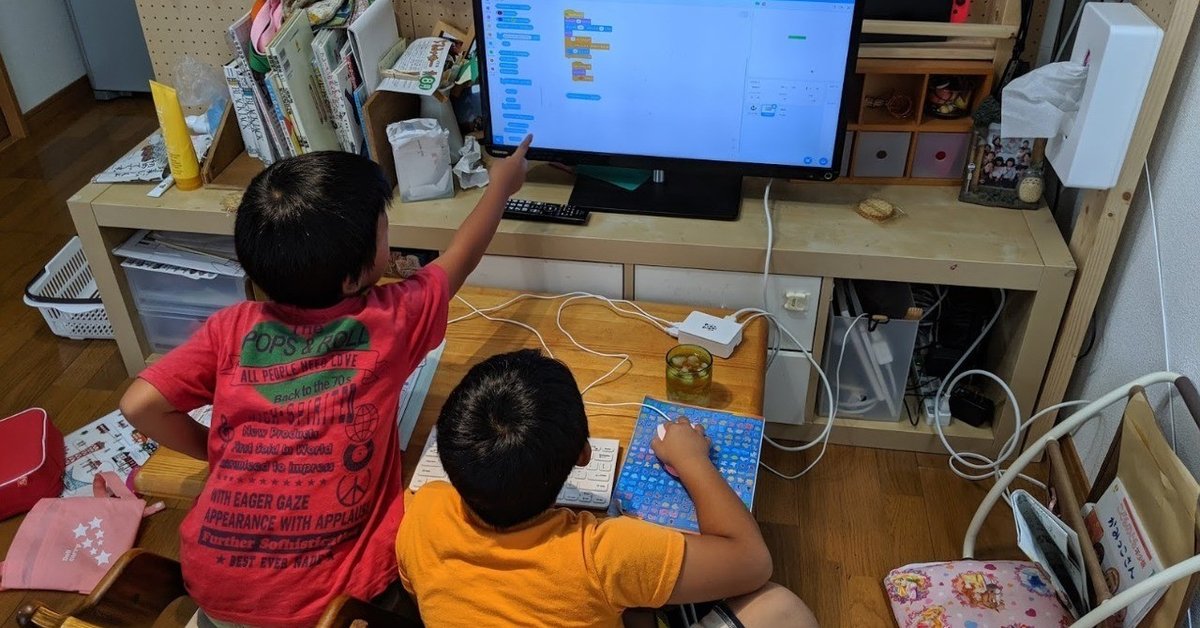
直接ふれる周辺機器が大事
デジタル・デバイドを解消する子供向けパソコン教室なので、お客様はほとんどパソコン使ったことがない子供達になります。
そんな子供達が使う最初のマシンに必要なのは、
・大きなサイズの画面
・狙った位置にポインタ(↖)を持っていきやすいマウス
・入力にストレスのないキーボード
の3つです。
CPUのコア数、メモリ、ストレージ、、それを気にするのは先の話で、本体はラズパイで十分なのです。
スティーブ・ジョブズが「コンピュータは思考の自転車だ」と言いました。最初の自転車は、お尻が痛くならないサドル、握りやすいブレーキ、滑らないペダルを揃えて、しっかりネジを締めるところから始めましょう。カーボンフレームや7段変速のスプロケットは上手く乗れるようになってから。そして、側にいる大人がヘルメットの役目を買って出ましょう。
大画面
まず大きなサイズの画面について、これは解像度が低くてもいい(4KもRetinaも求めない)ので、大きな画面でスクロールしなくても必要な情報を見つけられるものが良いです。
これがしたいときは右下、戻るときは左上、というマップを頭の中に作っていくときに「常に見えている」のと「操作を挟まないと視界に映らない」では、マップ作りの精度も速さも大きく変わります。
慣れた人が小さい画面でも迷わずに作業できるのは、そのマップが頭の中にあるからです。
マウス
次にマウスです。結論から言うと、最初のマウスは「BLUE LED方式の有線マウス」 に、そのメーカー製の「マウスパッド」を敷いて使うのが一番です。BlueLEDを使っているなら必要な精度は確保されていると考えます。マウスパッドを使うことで、子供達はあっという間に「手の延長」としてマウスを使えるようになると思います。
有線にしたのは、接続や電池の問題を意識させないためです。
ハンター×ハンターを読んでいる人なら理解していただけると思うのですが、「メモリの無駄遣い」を極力排除することを重視しています。画面の中のものを動かすのに、手元を見て操作することのないようにします。
キーボード
次の2つを満たしているのが、これからコンピューターを始める子供達に適したキーボードだと考えます。
a. キーを見つけやすいこと
b. 押したことがはっきりわかること
a.「見つけやすさ」を無視した”無刻印モデル”という何も書いてないキーボードがあります。手元を見る必要のない超上級者向けですね。初心者はその反対で、1文字入力する度にキーボードに目をやることになります。自分が押すべきキーを見つけて、何回も押すうちに場所を覚えていきます。その時、キーボード上の「ひらがな」はノイズ以外の何物でもないと思いますが、未だに世の中で流通しているキーボードの多くにひらがなが印刷されています。なぜだ。

もう一つ、小文字表記がないんですよね。写経(真似して入力)するにも、頭の中や表を見て 小文字 → 大文字 に変換するのにメモリを消費します。そのメモリも何をするか考えることに使ってほしいので、ひらがなの代わりに小文字が書いてあるのが理想的です。ないので自分で書きます。
更に、教室で準備するキーボードには、ShiftとかAltとかに、読み仮名をつけます。「シフト押しながら〜」って絶対に口にすると思うので、最初から「これがシフトだよ」としておくことでメモリを(以下略)
この記事を書いてるときに、そんなキーボードが発売されるという記事がFacebookに上がってました。世の中が優しい方向に向かっている!
写真は我が家で使っている小文字手書きキーボードです。タイプする指で色を変えてます。

b. の押したかどうかわかることは好みの領域ですが、最初は薄型よりも、キーが立ち上がってるものが使いやすいと思います。手の負担を減らすことを意識して作られたものを選びたいですね。
あと、これはマストではありませんが、USBハブ機能付きだと、そこにマウス指して使えて気持ちがいいです。
ご自宅で揃えるなら
テレビをディスプレイとして使うことにしたら、ラズパイ本体込みで2万円くらいで揃います。大画面パソコンの出来上がりです。
さて、道具が揃ったなら、それで何をしましょうか。
前々回の記事にも書いた「言ったことしかしてくれない」を実感するにはプログラミングしてみるのが一番です。学校でも採用されると噂のスクラッチに触れてみたいと思います。
この記事が気に入ったらサポートをしてみませんか?
